Iklan
Sebagian besar pengguna akan menjalani hidup tanpa bermain-main dengan BIOS, tetapi ketika masalah datang memanggil dan Anda perlu mengubah pengaturan, apakah Anda tahu bagaimana melakukannya? Apa sih BIOS itu? Apakah benar-benar penting untuk diketahui? Kami pikir juga begitu.
Menggunakan komputer sambil mengabaikan BIOS seperti membeli TV tanpa pernah mengakses menu opsi atau menginstal router baru Semua yang Perlu Anda Ketahui Tentang Jaringan RumahMenyiapkan jaringan rumah tidak sesulit yang Anda bayangkan. Baca lebih lajut tanpa pernah mengunjungi halaman pengaturan. Anda tidak membutuhkannya 99% dari waktu, tetapi akan ada saatnya ketika Anda melakukannya, jadi lebih baik dipersiapkan daripada menyesal.
Untungnya, BIOS tidak rumit. Sebenarnya sangat mudah! Inilah yang perlu Anda ketahui.
Apa BIOS-nya?
BIOS, yang merupakan kependekan dari Basic Input / Output System, adalah perangkat lunak pertama yang berjalan saat Anda mem-boot komputer Anda. Itu disimpan di bagian khusus dari motherboard, yang berarti itu berjalan bahkan sebelum komponen perangkat keras lainnya terdeteksi - termasuk hard drive.
Anda dapat menganggap BIOS sebagai konduktor simfoni boot-up Cara Mengatasi Masalah Boot Windows 8Windows 8 menggunakan fitur "boot hybrid" baru untuk meningkatkan waktu boot. Ketika Anda dimatikan, komputer Anda tidak benar-benar mati secara normal - ia melakukan semacam "hibernasi" terbatas yang menyimpan status ... Baca lebih lajut . Itu memastikan bahwa semua komponen perangkat keras yang terhubung operasional dan mampu menjalankan tes diagnostik untuk membantu memecahkan masalah perangkat keras tertentu. Setelah semuanya terlihat baik, ia mulai memuat sistem operasi.
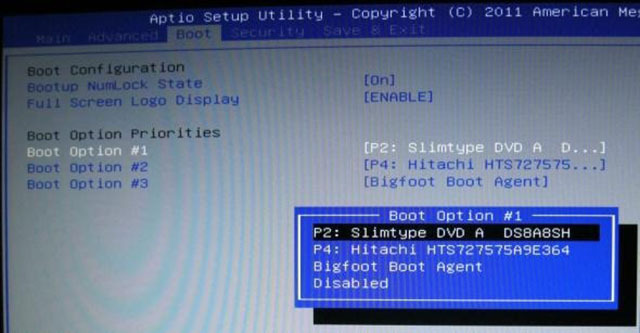
Sebagian besar BIOS memiliki urutan boot yang dapat dikonfigurasi BIOS Dijelaskan: Urutan Booting, Memori Video, Hemat, Atur Ulang & Default OptimalPerlu mengubah urutan boot PC Anda atau menetapkan kata sandi? Berikut cara mengakses dan menggunakan BIOS, dan beberapa pengaturan yang umumnya dimodifikasi. Baca lebih lajut . Urutan ini menentukan urutan perangkat yang akan diperiksa BIOS saat mencari sistem operasi. Dengan mengubah urutan, Anda dapat mem-boot dari perangkat selain dari hard drive biasa - misalnya, stik USB yang dapat di-boot Cara Mengubah Urutan Booting di PC Anda (Agar Anda Dapat Booting Dari USB)Pelajari cara mengubah urutan boot komputer Anda. Ini penting untuk mengatasi masalah dan pengaturan tweaker, dan itu jauh lebih mudah daripada yang Anda pikirkan. Baca lebih lajut .
Untuk mengakses BIOS Cara Mengakses BIOS di Komputer Windows 8Windows 8 menyederhanakan akses ke BIOS. Alih-alih kombo kunci, Anda bisa menggunakan menu opsi boot Windows 8. Baca lebih lajut , mudah meskipun sedikit tidak nyaman. Karena itu hal pertama yang mutlak berjalan, Anda harus memulai ulang komputer Anda. Maka Anda harus berulang kali menekan tombol pintas BIOS yang sesuai untuk sistem Anda, yang harus dinyatakan dalam manual pengguna motherboard Anda.
Tidak bisa menemukannya? Kunci entri BIOS yang paling umum adalah F1, F2, F10, dan DEL. Namun, itu benar-benar tergantung pada produsen dan model komputer Anda, jadi Anda mungkin perlu melakukan sedikit percobaan untuk menemukan kunci yang tepat. Periksa halaman ini untuk informasi lebih lanjut kunci entri BIOS yang umum Cara Memasuki BIOS di Windows 10 (Dan Versi yang Lebih Lama)Untuk masuk ke BIOS, Anda biasanya menekan tombol tertentu pada waktu yang tepat. Berikut cara memasukkan BIOS pada Windows 10. Baca lebih lajut .
Perbedaan: BIOS vs. UEFI
UEFI, yang merupakan singkatan dari Unified Extensible Firmware Interface, adalah penerus firmware BIOS, bertindak sebagai antarmuka antara komponen perangkat keras dan sistem operasi. Meskipun dimaksudkan sebagai pengganti, sebagian besar konfigurasi UEFI menyediakan dukungan lama untuk BIOS.
Perbedaan yang paling menonjol antara UEFI dan BIOS adalah tampilan grafis. Sementara implementasi BIOS modern masih mengandalkan tampilan berbasis teks ASCII, UEFI menggunakan grafis canggih yang lebih menarik bagi mata dan lebih nyaman digunakan.

Tidak hanya itu, Anda juga dapat menggunakan keyboard Anda dan mouse dengan UEFI.
Fitur lain termasuk alat canggih untuk diagnostik dan perbaikan, konfigurasi urutan boot rinci, waktu boot lebih cepat, dan peningkatan keamanan boot Apa itu UEFI dan Bagaimana Agar Anda Lebih Aman?Jika Anda telah mem-boot PC baru-baru ini, Anda mungkin telah memperhatikan akronim "UEFI" dan bukan BIOS. Tapi apa itu UEFI? Baca lebih lajut . Fitur Boot Aman mencegah sistem dari menjalankan kode berbahaya seandainya UEFI terinfeksi.
Singkatnya, Anda dapat menganggap UEFI sebagai versi BIOS yang baru dan lebih baik. Dimulai dengan Windows 8, komputer yang datang dengan Windows yang sudah diinstal akan memiliki UEFI, bukan BIOS.
5 Tips Saat Menggunakan BIOS
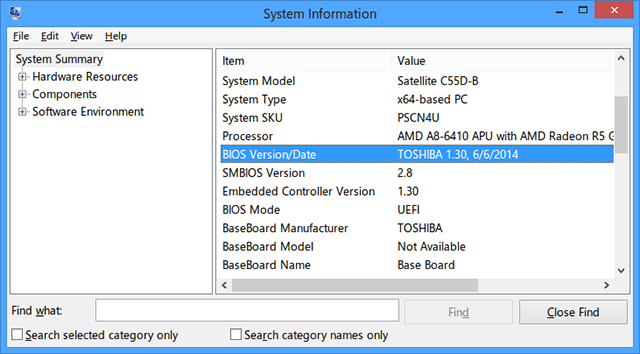
Menemukan Versi BIOS
Ada beberapa cara untuk menemukan versi BIOS Anda, beberapa cara lebih rumit daripada yang lain. Metode pilihan kami adalah membuka jendela Run (Tombol Windows + R) dan ketik msinfo32. Ini membuka alat Informasi Sistem.
Dalam Ringkasan Sistem, gulir ke bawah ke Versi / Tanggal BIOS dan Anda akan menemukan apa yang Anda cari. Ini juga akan memberi tahu Anda versi SMBIOS dan apakah Anda beroperasi dalam mode BIOS atau UEFI. Mengetahui versi BIOS itu penting untuk ...
Memperbarui BIOS
Terkadang, pabrikan akan merilis pembaruan firmware BIOS yang dapat memperbaiki bug, meningkatkan kinerja, atau bahkan menambahkan fitur baru. Bandingkan versi Anda dengan versi terbaru pabrikan (yang seharusnya dapat Anda temukan di situs web mereka) dan lakukan pemutakhiran BIOS jika perlu.
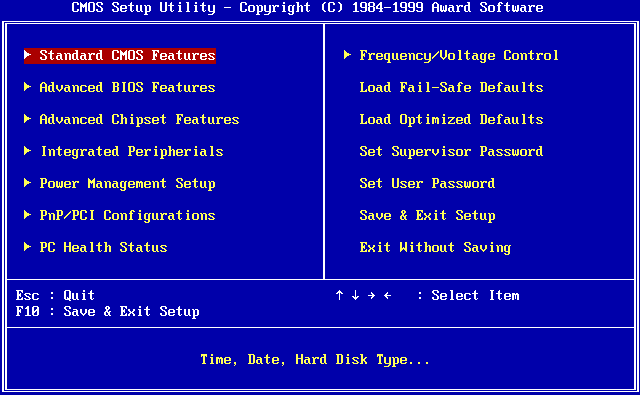
Penting: Setiap kali Anda memperbarui (atau "flash") BIOS Anda, pastikan Anda mengikuti instruksi pabrik tanpa penyimpangan. Dilakukan dengan benar seharusnya tidak ada masalah, tetapi kesalahan bisa membuat sistem Anda tidak bisa dioperasikan. Hati-hati!
Mengatur Kata Sandi Perangkat Keras
Jika keamanan adalah masalah besar Panduan Universal Untuk Keamanan PCDari trojan ke cacing ke phisher ke apotek, web penuh bahaya. Menjaga diri Anda aman tidak hanya membutuhkan perangkat lunak yang tepat, tetapi juga pemahaman tentang jenis ancaman apa yang harus diperhatikan. Baca lebih lajut untuk Anda (yang seharusnya), maka Anda harus mempertimbangkan kata sandi yang melindungi BIOS Anda 4 Cara Kreatif Untuk Aman Melindungi Kata Sandi Komputer Anda [Windows]Kata sandi adalah pertahanan lini pertama terhadap privasi Anda dan seringkali hanya mereka satu-satunya. Jika Anda mengkhawatirkan data Anda, Anda ingin penghalang ini tinggi dan kuat. Seperti yang telah ... Baca lebih lajut . Ini mencegah siapa pun merusak pengaturan BIOS Anda tanpa sepengetahuan Anda.
Anda juga dapat menetapkan kata sandi pada hard drive Anda melalui BIOS. Satu kata peringatan: tidak ada cara mudah untuk memulihkan, mengatur ulang, atau menghapus kata sandi yang telah ditetapkan seperti ini, jadi lanjutkan saja jika Anda benar-benar yakin ini yang Anda inginkan.

Fitur Manajemen Daya
Sebagian besar BIOS modern memiliki satu atau lebih fitur yang berhubungan dengan manajemen daya, yang biasanya dilakukan melalui penskalaan CPU. Terminologi berbeda antara produsen, tetapi harus disebut sesuatu seperti "CPU Frequency Scaling" atau "Demand-Based Scaling".
Terlepas dari apa namanya, fitur ini akan mengubah kecepatan CPU Anda berdasarkan seberapa banyak pemrosesan yang harus dilakukan. Jika Anda bermain game, misalnya, CPU Anda akan beroperasi pada 100%. Jika Anda diam, itu akan diturunkan sesuai dengan itu. Ini cara yang baik untuk menghemat daya, terutama untuk laptop.
Namun, jika Anda berniat overclock CPU Anda Apa itu Overclocking, Dan Bagaimana Cara Membantu PC, Tablet, & Telepon Anda [MakeUseOf Explains]Asalkan Anda memiliki perangkat keras dari produsen yang memahami prinsip-prinsip itu, Anda dapat melakukan banyak hal untuk memperbaiki sistem Anda, apakah itu komputer, tablet, atau smartphone. Salah satu hal terbaik yang Anda ... Baca lebih lajut , Anda mungkin ingin melompati fitur ini karena dapat memberikan hasil yang tidak diinginkan.
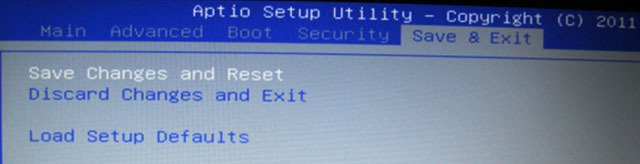
Setel ulang ke Pengaturan Pabrik
Skenario terburuk, Anda selalu dapat mengatur ulang BIOS ke nilai default. Itu akan disebut "Reset ke Default" atau "Reset ke Pengaturan Pabrik" atau sesuatu di sepanjang garis itu. Apa pun itu, akan mudah dan sulit untuk dilewatkan.
Tidak Ada Lagi Opsi Boot-Up Takut
Selama bertahun-tahun, pengguna Windows telah dikondisikan untuk tersentak setiap kali mereka melihat layar biru. Dapat dimengerti seperti itu - kadang-kadang saya masih tersentak - sama sekali tidak ada alasan mengapa Anda harus takut pada BIOS. Itu adalah binatang yang berbeda dari bahwa lain layar biru.
BIOS adalah alat. Setelah Anda tahu apa yang mampu dilakukannya dan bagaimana memanfaatkannya, Anda akan dapat memaksimalkan kinerja komputer Anda dan membuatnya melakukan hal-hal yang dulu membingungkan atau di luar jangkauan.
Apakah Anda merasa lebih nyaman dengan BIOS sekarang? Apakah masih ada sesuatu yang tidak Anda mengerti? Punya tips berguna untuk kita? Bagikan pemikiran Anda dengan kami di komentar di bawah!
Kredit Gambar: CPU Motherboard Melalui Shutterstock
Joel Lee memiliki gelar B.S. dalam Ilmu Komputer dan lebih dari enam tahun pengalaman menulis profesional. Dia adalah Pemimpin Redaksi untuk MakeUseOf.